Slik integrerer du KDE Connect med GNOME Shell
KDE Connect gir en helt fantastisk bekvemmelighet til Linux-brukere som eier en Android-telefon. Den lar deg dele filer mellom enhetene og vise varslingene fra telefonen din på skrivebordet. Den lar deg til og med sende og svare på dine tekstmeldinger.
Det er en ulempe, skjønt. Hva om du ikke liker KDE? Frykt ikke GNOME-fans, det er en fin måte å integrere KDE Connect sømløst inn i GNOME-skrivebordet.
Relatert : Slik sender og mottar du SMS på Linux med KDE Connect
Installer KDE Connect på Linux
Et åpenbart første skritt i å sette opp KDE Connect med GNOME er å installere KDE Connect. Hvis distribusjonen din tilbyr KDE som et skrivebordsmiljø, er KDE-tilkobling tilgjengelig.
Ubuntu / Debian
sudo apt install kde-connect
Fedora
dnf -y installer kde-connect
Installer KDE Connect på Android

Deretter må du få KDE Connect på Android-telefonen din. Den er tilgjengelig fra både Play-butikken og gratis programvare-depotet, F-Droid.
I begge deler kan du søke etter KDE Connect, og den kommer helt opp. Installer det som om du vil ha en annen app på telefonen din.
Installer MConnect
Den virkelige integrasjonen kommer fra en stor GNOME-tilleggsfil som heter MConnect. MConnect integrerer KDE Koble direkte til GNOME menylinjen, styler den for å matche GNOME.
Før du kan installere MConnect (enkelt), må du konfigurere Firefox for å administrere GNOME-tilleggsprogrammer.
Det er et enkelt Firefox-plugin som lar deg administrere GNOME-tillegg, men for at det skal fungere, må du installere en pakke.
Ubuntu / Debian
sudo apt installer krom-gnome-shell
Fedora
dnf -y installer krom-gnome-shell
Gå nå til siden for tillegg til MConnect. Øverst på siden er det en kobling for å installere nettleserutvidelsen. Klikk på det og følg instruksjonene.

Etter at du har installert utvidelsen, oppdater siden, hvis den ikke allerede har gjort det. Øverst til høyre på siden bør du nå se en bryter for å slå tillegget på på datamaskinen. Klikk på den for å aktivere MConnect.

Ta en titt på din GNOME menylinje nå. Du får se et nytt mobilikon for KDE Connect.
Koble telefonen din
Åpne KDE Connect-appen på telefonen din. Du bør umiddelbart se datamaskinen din oppført som en "Tilgjengelig enhet." Trykk på det og trykk "Be om paring".
På datamaskinen din mottar du et GNOME-varsel som telefonen ba om å parre. Godta forespørselen. Du vil umiddelbart se et nytt ikon i menyen for telefonen din.

Ved å klikke på det nye telefonikonet kan du se de tilgjengelige alternativene for å kommunisere med telefonen. Med de du kan sende en tekstmelding, finn telefonen og send filer til og fra telefonen.
innstillinger

Hvis du vil ha mer kontroll over hvordan KDE Connect og MConnect fungerer, kan du klikke på det originale MConnect-ikonet. Under menyen der kan du finne flere innstillinger for å konfigurere forbindelsen og telefonen din.
Finjuster ting til ditt ønske. Nå har du alle fordelene med KDE Connect integrert tett inn i GNOME!

![TTYtter - Tweet via kommandolinjen [Linux]](http://moc9.com/img/ttytter-timeline.jpg)
![Kan Chromebook Bytt stasjonær PC? [Avstemming]](http://moc9.com/img/loading.jpg)
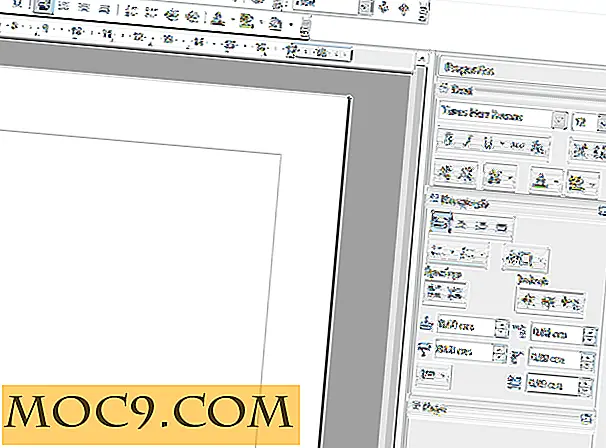
![Tilpasse Glide OS [Del 2]](http://moc9.com/img/glideos-desktop-client.jpg)


